როგორ წაშალოთ TikTok ვიდეო Android-ზე, iPhone-სა და კომპიუტერზე
Miscellanea / / April 06, 2023
არსებობს მრავალი მიზეზი, რის გამოც გსურთ წაშალოთ TikTok ვიდეო. შესაძლოა, ვიდეო არ გამოვიდა კარგად, რედაქტირება არ იყო სინქრონიზებული ვიდეოსთან, ან ვიდეოს არ ჰქონია ისეთი გამოხმაურება, როგორც თქვენ მოელოდით. კარგად, ვიდეოს წაშლის გამომწვევი წერტილი შეიძლება მოხდეს პროცესის ნებისმიერ დროს. ასე რომ, აქ არის ყოვლისმომცველი სახელმძღვანელო, თუ როგორ წაშლა TikTok ვიდეო.
 თქვენ შეგიძლიათ წაშალოთ ვიდეო TikTok-ზე ჩაწერის, რედაქტირებისა და გამოქვეყნების ეკრანიდან, ან თუნდაც გამოქვეყნების შემდეგ. მიუხედავად იმისა, რომ პროცესი მარტივია, ვიდეოების ერთხელ აღდგენის გზა არ არსებობს წაშლილია. ასე რომ, თუ დარწმუნებული ხართ, განაგრძეთ ქვემოთ მოცემული ნაბიჯები.
თქვენ შეგიძლიათ წაშალოთ ვიდეო TikTok-ზე ჩაწერის, რედაქტირებისა და გამოქვეყნების ეკრანიდან, ან თუნდაც გამოქვეყნების შემდეგ. მიუხედავად იმისა, რომ პროცესი მარტივია, ვიდეოების ერთხელ აღდგენის გზა არ არსებობს წაშლილია. ასე რომ, თუ დარწმუნებული ხართ, განაგრძეთ ქვემოთ მოცემული ნაბიჯები.
შენიშვნა: ყველა ქვემოთ ჩამოთვლილი მეთოდი გამოიყენება როგორც Android-ისთვის, ასევე iOS-ისთვის.
როგორ წაშალოთ TikTok ვიდეო გამოქვეყნებამდე
მას შემდეგ რაც დაასრულებთ ვიდეოს, არის კიდევ რამდენიმე ნაბიჯი TikTok-ზე ვიდეოს გამოსაქვეყნებლად. ეს ნაბიჯები მოიცავს ხმის, ეფექტების, ტექსტის, აღწერილობისა და ჰეშთეგების დამატებას. ეს ნიშნავს, რომ თქვენ გაქვთ საკმარისი დრო იმისათვის, რომ გადაწყვიტოთ ვიდეოს გამოქვეყნება თუ წაშლა და ხელახლა გადაღება.
აი, როგორ წაშალოთ TikTok-ის მიმდინარე ვიდეოები ჩაწერის ეკრანიდან, სანამ მათ ონლაინ გამოაქვეყნებთ.
წაშალეთ TikTok ვიდეო ჩაწერისა და რედაქტირების ეკრანიდან
ხანდახან ვიდეოს ჩაწერას იწყებ მხოლოდ იმისთვის, რომ მიხვდე, რომ ეს არ არის სწორი. ზოგჯერ ვიდეოს რედაქტირებას აგრძელებთ a-ს დამატებით ფონის ქულა ან რაიმე რედაქტირების გაკეთება, მხოლოდ იმის გასაგებად, რომ ვიდეო არ არის შესაფერისი. მიჰყევით ამ ნაბიჯებს, რომ დაუყოვნებლივ წაშალოთ ვიდეო.
Ნაბიჯი 1: როდესაც ხედავთ ვიდეოს გადახედვას რედაქტირების ეკრანზე, შეეხეთ უკანა ისარს მარცხენა კუთხეში.

ნაბიჯი 2: დააჭირეთ X (დახურვის ღილაკს) ზედა მარცხენა კუთხეში.
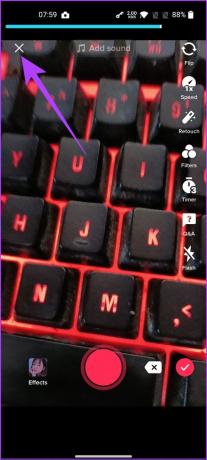
ნაბიჯი 3: აირჩიეთ დაწყება თავიდან ან გაუქმება მონახაზის წასაშლელად.
Start Over დაგიცავთ იმავე ეკრანზე და მოგცემთ ხელახლა ჩაწერის საშუალებას, ხოლო გაუქმება დაგიბრუნებთ საწყის ეკრანზე.

აი შენ წადი. მაგრამ რა მოხდება, თუ გამოქვეყნების/გამოქვეყნების ეკრანზე ხართ? გადადით შემდეგ მეთოდზე.
წაშალეთ TikTok ვიდეო თქვენი ანგარიშის გამოქვეყნების ეკრანიდან
Ნაბიჯი 1: შეეხეთ ისარს ზედა მარცხენა კუთხეში უკან დასაბრუნებლად.

ნაბიჯი 2: კვლავ შეეხეთ უკანა ისარს.

ნაბიჯი 3: ახლა დააჭირეთ ღილაკს X ზედა მარცხენა მხარეს.
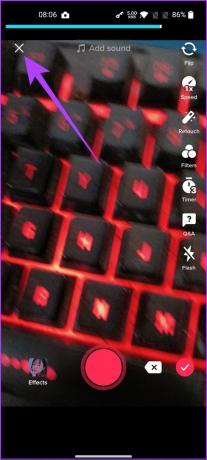
ნაბიჯი 4: ბოლოს აირჩიეთ დაწყება თავიდან ან გაუქმება.

ამან უნდა წაშალოს არსებული ვიდეო და საშუალებას მოგცემთ თავიდან დაიწყოთ. თუმცა, რა მოხდება, თუ თქვენ უკვე შეინახეთ რამდენიმე TikTok ვიდეო მონახაზში, მაგრამ აღარ გჭირდებათ ისინი? მიჰყევით შემდეგ განყოფილებაში მოცემულ ნაბიჯებს მათგან თავის დასაღწევად.
როგორ წაშალოთ შენახული TikTok ვიდეო მონახაზი
თუ თქვენ გაქვთ მონახაზად შენახული ვიდეოები, რომლებსაც არ გამოაქვეყნებთ, შეგიძლიათ წაშალოთ ისინი მონახაზიდან ერთი ან რამდენიმე პოსტიდან ერთდროულად. Აი როგორ:
წაშალეთ ვიდეოს მონახაზი თქვენი TikTok ანგარიშიდან
Ნაბიჯი 1: გახსენით TikTok აპი და გადადით პროფილის ჩანართზე.


ნაბიჯი 2: შეეხეთ მონახაზებს.
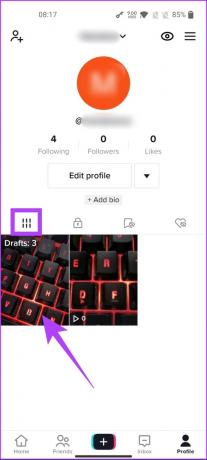
ნაბიჯი 3: ახლა დიდხანს დააჭირეთ ვიდეოს, რომლის წაშლა გსურთ მონახაზებიდან და შეეხეთ მონახაზის წაშლას.
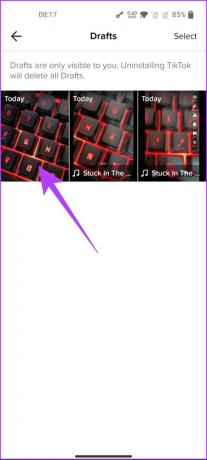
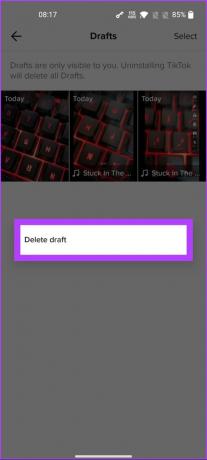
თქვენ წაშალეთ ვიდეო მონახაზიდან. რა უნდა გააკეთოთ, თუ ბევრი ვიდეო გაქვთ მონახაზში, რომლის წაშლა გსურთ? მიჰყევით შემდეგ მეთოდს.
წაშალეთ მრავალი TikTok ვიდეო მონახაზი
Ნაბიჯი 1: გახსენით TikTok აპი და გადადით პროფილის ჩანართზე.


ნაბიჯი 2: გადადით მონახაზებზე.
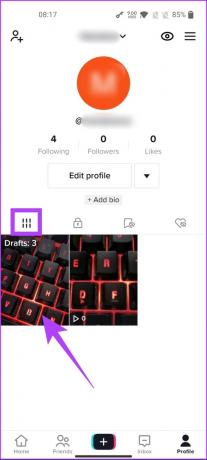
ნაბიჯი 3: შეეხეთ არჩევანს, აირჩიეთ ვიდეოს მონახაზები, რომელთა წაშლა გსურთ და შეეხეთ წაშლას.
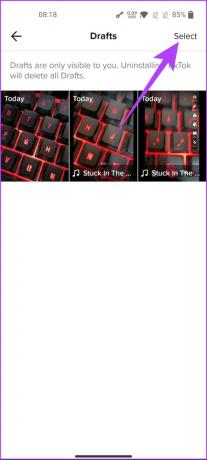

ნაბიჯი 4: მოთხოვნაში აირჩიეთ წაშლა.
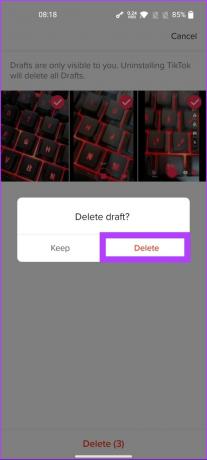
როგორ წაშალოთ გამოქვეყნებული ვიდეო TikTok-ზე
ზოგჯერ, ხვდები, რომ ვიდეოს გამოქვეყნების შემდეგ უკეთესი იქნებოდა. ამ სიტუაციაში შეგიძლიათ წაშალოთ გაზიარებული TikTok ვიდეო და ხელახლა გამოაქვეყნოთ. აი, როგორ უნდა მოიქცეთ.
შენიშვნა: თუ თქვენი პარამეტრები საშუალებას აძლევს სხვა მომხმარებლებს ჩამოტვირთონ თქვენი ვიდეო, ბევრი რამის გაკეთება არ შეგიძლიათ ვიდეოს ცირკულაციის შესაჩერებლად. მაშინაც კი, თუ თქვენ წაშლით ვიდეოს თქვენი TikTok გალერეიდან, შესაძლოა ვინმემ ჩამოტვირთოს ასლი, რომლის ხელახლა ატვირთვაც შესაძლებელია.
წაშალეთ გაზიარებული ვიდეო TikTok მობილური აპლიკაციის გამოყენებით
Ნაბიჯი 1: გახსენით TikTok აპი და გადადით პროფილის ჩანართზე.


ნაბიჯი 2: გადადით ვიდეოზე, რომლის წაშლა გსურთ და დააჭირეთ ღილაკს მეტი (სამი წერტილი) ქვედა მარჯვენა მხარეს.

ნაბიჯი 3: მესამე რიგში, გაასრიალეთ მარჯვნივ და შეეხეთ წაშლას.

ნაბიჯი 4: ახლა, დასადასტურებლად შეეხეთ წაშლას.
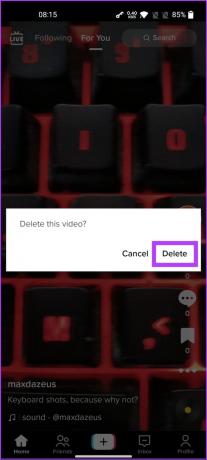
Ის არის! თქვენ წაშალეთ TikTok-ზე განთავსებული ვიდეო. ახლა მოდით შევამოწმოთ, თუ როგორ უნდა გავაკეთოთ ეს TikTok ვებსაიტის გამოყენებით, თუ იყენებთ თქვენს კომპიუტერს.
წაშალეთ ვიდეო TikTok ვებსაიტის გამოყენებით
Ნაბიჯი 1: უპირველეს ყოვლისა, გახსენით TikTok ვებსაიტი და შედით სისტემაში, თუ ჯერ არ გაქვთ შესული.

ნაბიჯი 2: გადადით თქვენი პროფილის ჩანართზე ზედა მარჯვენა მხრიდან და დააწკაპუნეთ პროფილის ნახვაზე.
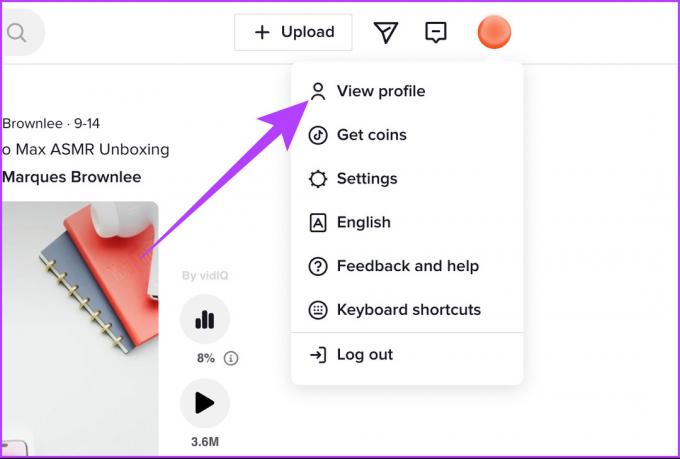
ნაბიჯი 3: აირჩიეთ ვიდეო, რომლის წაშლა გსურთ.
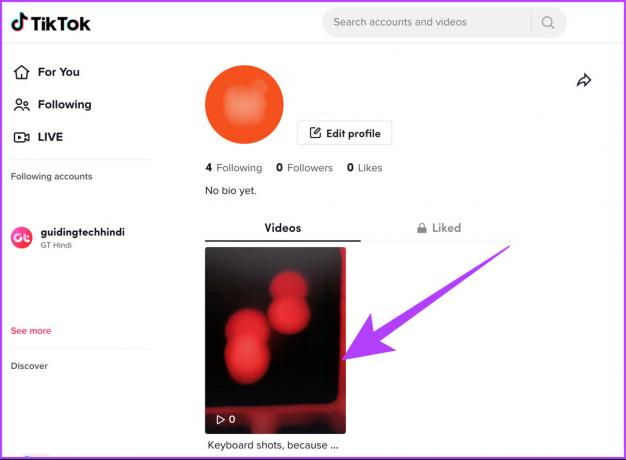
ნაბიჯი 4: დააწკაპუნეთ სამი წერტილის ხატულაზე.

ნაბიჯი 5: დააჭირეთ ღილაკს წაშლა.
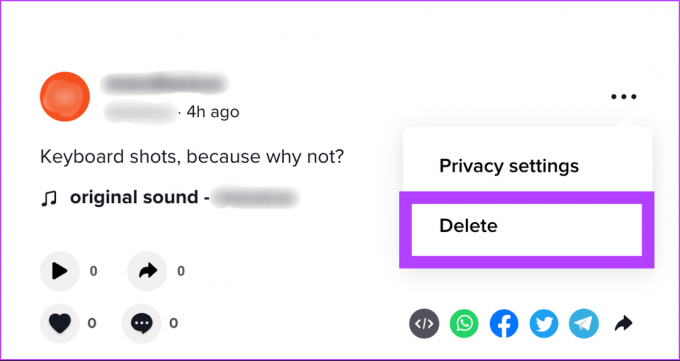
ნაბიჯი 6: ახლა, მოთხოვნაში, კვლავ დააწკაპუნეთ წაშლაზე დასადასტურებლად.

თქვენი ვიდეო მყისიერად წაიშლება. მაგრამ რა მოხდება, თუ თქვენ წაშალეთ ვიდეო, რომლის გაკეთებასაც არ აპირებდით? არის მისი აღდგენის საშუალება? მოდით გავარკვიოთ შემდეგ განყოფილებაში.
შეგიძლიათ აღადგინოთ წაშლილი TikTok ვიდეო
როდესაც თქვენ წაშლით ვიდეოს TikTok-ზე, ის მთლიანად წაიშლება თქვენი ანგარიშიდან. თუ ვიდეოს დაკარგვის რისკი არ გაქვთ, იქნებ დაუკავშირდეთ TikTok მხარდაჭერის გუნდი დახმარებისთვის. გარდა ამისა, ვიდეოს აღდგენა შეუძლებელია.
ამიტომ, სანამ რომელიმე ვიდეოს წაშლით, შეინახეთ ასლი, რადგან ეს არის ერთადერთი გზა, რათა თავიდან აიცილოთ მისი სამუდამოდ დაკარგვა. გარდა ამისა, თქვენ ასევე შეგიძლიათ გახადოთ ვიდეოები პირადი, რათა მოგვიანებით შეძლოთ მათზე წვდომა.
როგორ გავხადოთ ვიდეო პირადი TikTok-ზე
საკმაოდ ჰგავს YouTube-ს, TikTok ასევე საშუალებას გაძლევთ გახადოთ ვიდეოები პირადი, რაც შესანიშნავი ალტერნატივაა მათი საერთოდ წაშლისა. აი, როგორ უნდა გავაკეთოთ ეს:
Ნაბიჯი 1: გახსენით TikTok აპი და გადადით პროფილის ჩანართზე.


ნაბიჯი 2: აქედან, შეეხეთ ვიდეოს, რომელიც გსურთ გახადოთ პირადი.
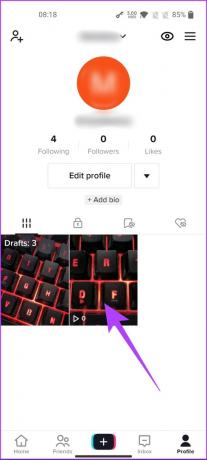
ნაბიჯი 3: შეეხეთ სამწერტილიან ხატულას ქვედა მარჯვენა კუთხეში.

ნაბიჯი 4: მესამე რიგში გადაახვიეთ მარჯვნივ და აირჩიეთ კონფიდენციალურობის პარამეტრები.
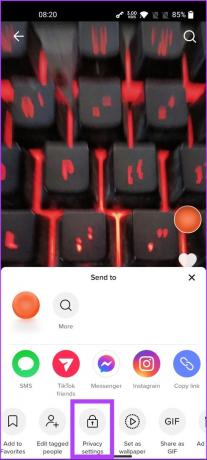
ნაბიჯი 5: ახლა, შეეხეთ „ვის შეუძლია ვიდეოს ყურება“.
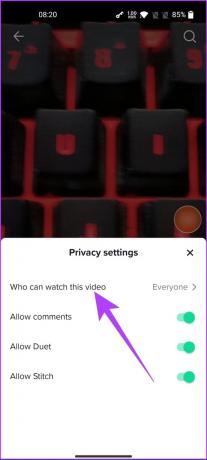
ნაბიჯი 6: ბოლოს აირჩიეთ მხოლოდ მე, რომ ვიდეო იყოს პირადი.
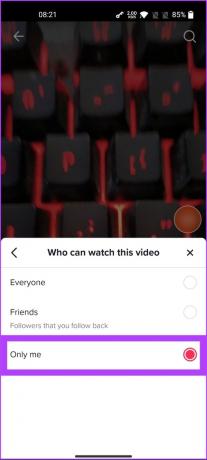
ქვეშ Კონფიდენციალურობის პარამეტრები, ასევე შეგიძლიათ აირჩიოთ ვიდეოს გაზიარება მეგობრებთან, რომლებსაც თვალს ადევნებთ.
ხშირად დასმული კითხვები TikTok ვიდეოების წაშლის შესახებ
არა, თქვენ არ შეგიძლიათ წაშალოთ სხვისი პოსტები. თუმცა, შეგიძლიათ წაშალოთ სხვისი კომენტარები თქვენს პოსტზე.
თქვენ შეგიძლიათ შეატყობინოთ ვიდეოს 'გვერდის მოხსენებაTikTok-ზე.
TikTok-ზე ვიდეოს მაქსიმალური ხანგრძლივობა 3 წუთიდან 10 წუთამდე გაიზარდა.
წაშალე შენი უხერხულობა სწრაფად
გადაღება, რედაქტირება, შედგენა, წაშლა და ხელახალი გადაღება არის შემოქმედებითი პროცესი, რომლის კონტროლი მხოლოდ გარკვეულწილად შეიძლება, რაც ვფიქრობთ, რომ TikTok-ს ესმის. ვიმედოვნებ, რომ ეს სტატია დაგეხმარებათ წაშალოთ Tiktok-ის უხერხული ვიდეოები თქვენი ანგარიშიდან.



